Bei einer Neuinstallation von Windows oder einem Upgrade auf ein neuesPC, wir müssen normalerweise alles von Grund auf neu einrichten. Wir installieren Apps neu, laden wichtige Dateien erneut herunter und konfigurieren hier und da einige Einstellungen neu. Dies umfasst Anmeldeinformationen für Drahtlosnetzwerkprofile und die Konfiguration Ihrer Netzwerkeinstellungen, z. B. die statische IP-Adresse und den DNS, die Sie verwenden möchten. Wenn Sie ein Netzwerkadministrator sind, der Netzwerkprofile regelmäßig auf mehreren PCs konfigurieren muss, kann eine solche Aufgabe einen Großteil Ihrer täglichen Zeit in Anspruch nehmen. Dienstprogramm für Netzwerkprofile kann in solchen Situationen wirklich den Tag retten. Network Profiles Utility wurde als tragbare Anwendung entwickelt und kann problemlos Profile für drahtlose Verbindungen sowie IP- und DNS-Einstellungen auf mehreren Windows-Computern importieren und exportieren.
Die Nutzung der App ist recht unkompliziert und unkompliziertDamit können Sie Netzwerkprofile in Sekundenschnelle speichern oder wiederherstellen. Beim ersten Start öffnet sich das Dienstprogramm für Netzwerkprofile in einem Konfigurationsfenster, in dem Sie einige verschiedene Einstellungen festlegen können, die steuern, wie die App funktionieren soll. Beispielsweise können Sie den Standardausführungsmodus konfigurieren, indem Sie die Optionen für die automatische Sicherung und Wiederherstellung umschalten. Wenn diese Optionen aktiviert sind, beendet sich die App beim Wiederherstellen oder Sichern von Profilen.
Mit dem Dienstprogramm können Sie festlegen, welche Einstellungen vorgenommen werden sollenSie möchten automatisch sichern oder wiederherstellen, d. h. drahtlose Profile, IP / DNS-Einstellungen oder beides. Außerdem können Sie den Speicherort der Profilsicherung angeben, indem Sie auf Durchsuchen klicken. Zuletzt können Sie auswählen, ob Profile basierend auf dem Computernamen oder dem Benutzernamen gespeichert werden sollen. Klicken Sie nach dem Konfigurieren der erforderlichen Optionen nach Ihren Wünschen auf "Speichern und schließen", um Ihre Einstellungen zu speichern.

Das Hauptanwendungsfenster ist noch einfacherverwenden. Hier können Sie Wireless-Profile und IP / DNS-Parameter im laufenden Betrieb aktivieren oder deaktivieren. Mit der Anwendung können Sie die Einstellungen auch manuell sichern oder wiederherstellen, indem Sie auf die Schaltflächen Exportieren bzw. Importieren klicken. Um Ihre Einstellungen zu ändern, klicken Sie einfach auf die Schaltfläche Config, um das Einstellungsfenster zu öffnen.
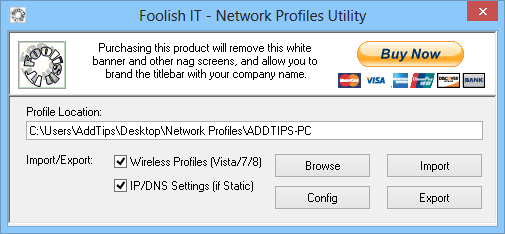
Die einzige Einschränkung, die ich finden konnte, war ständige Nagwareund In-App-Anzeigen. Sie können diese jedoch entfernen, indem Sie auf die Vollversion der App aktualisieren. Unabhängig davon ist es eine hervorragende Anwendung für Netzwerkadministratoren oder Benutzer, die regelmäßig DNS oder IP-Adressen ändern müssen, um Verbindungsprobleme mit mehreren Netzwerken zu lösen. Das Dienstprogramm für Netzwerkprofile funktioniert unter Windows Vista, Windows 7 und Windows 8.
Laden Sie das Dienstprogramm für Netzwerkprofile herunter













Bemerkungen